老电脑如何设置宽带连接?
在数字化时代,尽管科技日新月异,不少家庭和办公环境中仍保留着一些“老电脑”,这些设备虽然性能可能不再顶尖,但通过适当的设置与升级,依然能够胜任基本的网络浏览、文档处理等任务,对于许多用户来说,如何在老电脑上设置宽带连接是一个常见但又略显复杂的问题,本文将详细阐述老电脑设置宽带连接的步骤,帮助大家顺利接入互联网世界。
了解宽带连接类型
在开始设置之前,我们需要明确自己的宽带连接类型,常见的宽带连接方式包括ADSL、光纤到户(FTTH)、小区宽带(LAN)等,每种连接方式在物理接口和配置上有所不同,因此在设置前需确认自己的宽带类型。

准备工具与材料
老电脑:确保电脑处于良好工作状态,操作系统能够正常运行。
宽带账号与密码:由网络服务提供商提供,用于认证上网资格。
网络设备:如路由器、调制解调器(Modem),根据宽带类型而定。
网线:用于连接电脑与网络设备。
硬件连接
1、连接调制解调器:如果是ADSL或光纤宽带,需要将电话线或光纤接入调制解调器相应接口。
2、连接路由器:若使用路由器共享网络,则用网线将调制解调器的LAN口与路由器的WAN口相连。
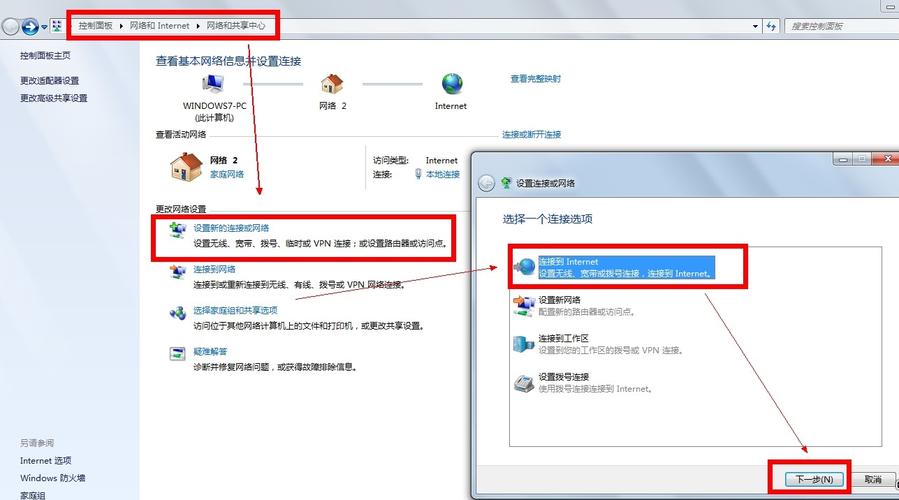
3、电脑连接路由器:使用另一根网线,一端插入老电脑的网卡接口,另一端插入路由器的任意LAN口。
软件设置
1. Windows系统设置
(1)打开网络和共享中心:
点击屏幕右下角的网络图标,选择“打开网络和Internet设置”。
在弹出的窗口中,点击“更改适配器选项”。
(2)创建宽带连接:
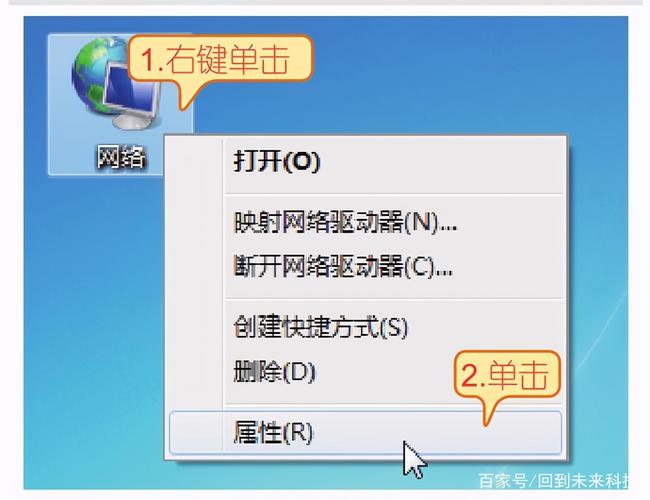
右键点击空白处,选择“新建” > “网络连接”。
在新建连接向导中,选择“连接到Internet”,点击“下一步”。
选择“手动设置我的连接”,点击“下一步”。
选择“用要求用户名和密码的宽带连接来连接”,点击“下一步”。
输入ISP名称(可自定义),点击“下一步”。
输入宽带账号和密码,勾选“记住此密码”和“允许其他人使用此连接”,点击“下一步”完成设置。
(3)配置TCP/IP协议:
右键点击刚创建的宽带连接,选择“属性”。
在“网络”标签页下,双击“Internet协议版本4 (TCP/IPv4)”。
选择“自动获得IP地址”和“自动获得DNS服务器地址”,或根据ISP提供的信息手动填写,点击“确定”。
2. Linux系统设置(以Ubuntu为例)
(1)安装网络管理器:
打开终端,输入sudo apt-get install network-manager回车安装。
(2)添加宽带连接:
点击右上角的网络图标,选择“编辑连接”。
在“有线”或“DSL”部分,点击“添加”。
输入连接名称,选择“PPPoE”,输入宽带账号和密码,保存并关闭。
(3)启用连接:
返回网络管理器界面,找到刚刚创建的连接,点击启用。
测试连接
设置完成后,尝试打开浏览器访问任意网页,检查是否能够正常上网,如果无法连接,请检查物理连接是否正确、账号密码是否输入无误、网络设置是否正确等。
常见问题及解决方案
1、无法找到网络适配器:可能是驱动程序未安装或损坏,需下载并安装适合老电脑操作系统的网络驱动。
2、连接失败提示错误代码:根据错误代码查询具体原因,如691通常是用户名或密码错误,769可能是网卡被禁用等。
为老电脑设置宽带连接虽然涉及多个步骤,但只要按照正确的流程操作,就能顺利完成,关键在于明确宽带类型、正确连接硬件、合理配置软件参数,希望本文能成为你解决老电脑上网问题的得力助手,让你的旧设备也能焕发新生,继续为你服务。
相关问答FAQs
Q1: 老电脑没有无线网卡,如何实现无线上网?
A1: 如果老电脑没有内置无线网卡,可以通过购买外置USB无线网卡来实现无线上网,将无线网卡插入电脑USB端口,安装驱动程序后,按照上述类似步骤配置无线网络连接即可。
Q2: 忘记宽带账号密码怎么办?
A2: 如果忘记了宽带账号密码,最直接的方法是联系你的网络服务提供商(ISP)进行重置,通常需要提供账户信息或身份证明来验证身份,重置后,记得妥善保管新的账号密码信息。
以上就是关于“老电脑如何设置宽带连接?”的问题,朋友们可以点击主页了解更多内容,希望可以够帮助大家!










